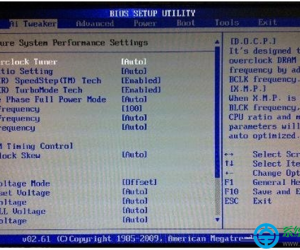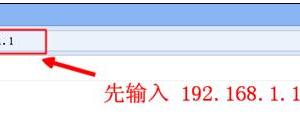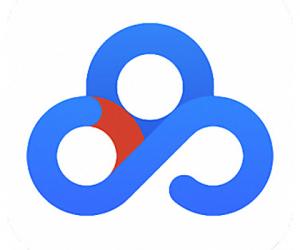如何删除电脑内的重复文件夹方法 电脑文件夹重复文件怎么删除
发布时间:2016-10-10 08:50:53作者:知识屋
如何删除电脑内的重复文件夹方法 电脑文件夹重复文件怎么删除。很多人在电脑使用时间长了以后,都会在电脑中下载很多的文件。但是我们肯定经常也会下载了一些重复的文件,那么当我们想要整理电脑删除重复文件的时候,应该怎么操作呢?一起来看看吧。
方法/步骤
我们可以用魔方优化大量的清理功能来达到此目的。打开魔方清理大师这个功能组件。然后点击上面功能栏中的重复文件查找这个功能组件。
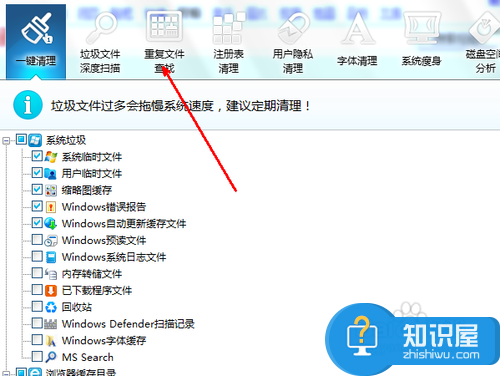
点击之后会有一个警告提示,请仔细看一下这个提示,以免造成不必要的损失。
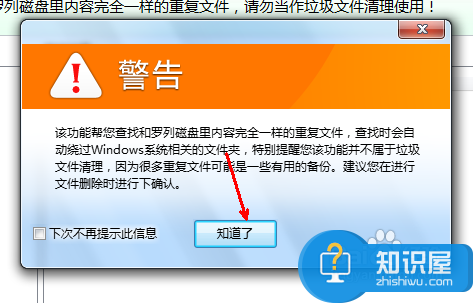
在软件的左边选择要查找重复文件的位置,如果你想在整个磁盘中找重复文件,那就全部选中。
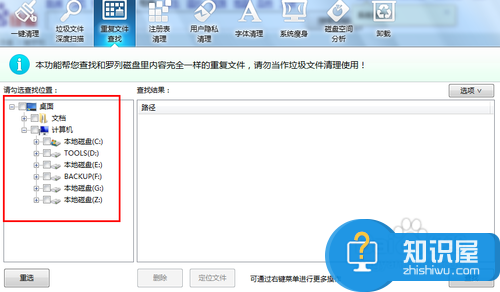
然后在软件点击软件右下角的查找按钮,点击之后软件开始查找重复文件。
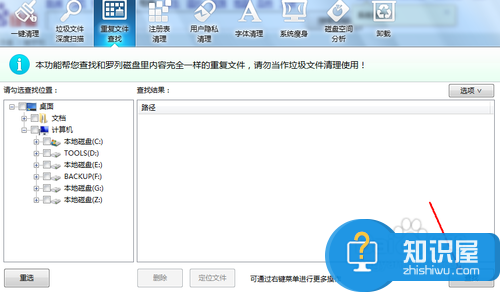
如图所示,重复文件已经查找出来了。所有的重复文件是排在一起的,你可以一目了然的知道哪些文件是重复的。
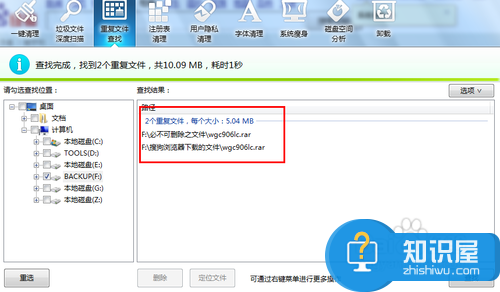
如果有多个重复文件 ,并且这些重复文件并不是必要的,你可以删除其中的一个或几个。用鼠标选定一个文件 ,然后点击下面的删除按钮,就可以删除这个重复文件了。
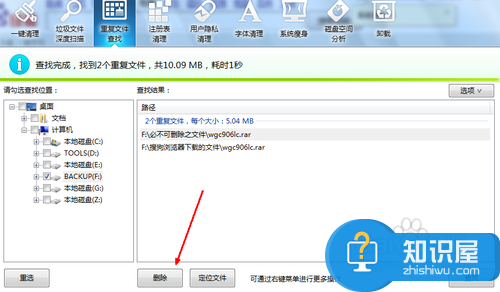
当我们想要删掉电脑中重复文件的时候,就可以利用到上面给你们介绍的解决方法去处理,相信一定可以帮助到很多需要被帮助的网友们。
知识阅读
软件推荐
更多 >-
1
 一寸照片的尺寸是多少像素?一寸照片规格排版教程
一寸照片的尺寸是多少像素?一寸照片规格排版教程2016-05-30
-
2
新浪秒拍视频怎么下载?秒拍视频下载的方法教程
-
3
监控怎么安装?网络监控摄像头安装图文教程
-
4
电脑待机时间怎么设置 电脑没多久就进入待机状态
-
5
农行网银K宝密码忘了怎么办?农行网银K宝密码忘了的解决方法
-
6
手机淘宝怎么修改评价 手机淘宝修改评价方法
-
7
支付宝钱包、微信和手机QQ红包怎么用?为手机充话费、淘宝购物、买电影票
-
8
不认识的字怎么查,教你怎样查不认识的字
-
9
如何用QQ音乐下载歌到内存卡里面
-
10
2015年度哪款浏览器好用? 2015年上半年浏览器评测排行榜!